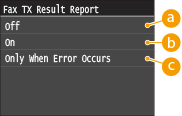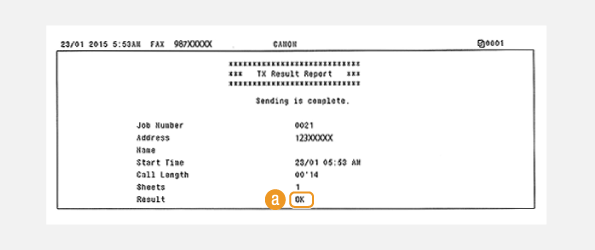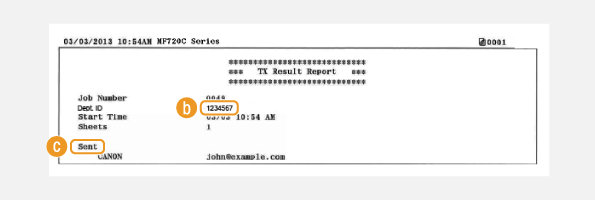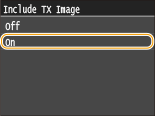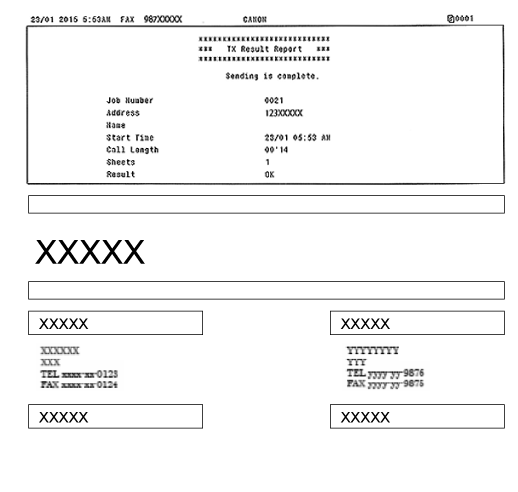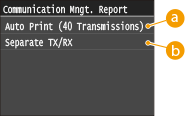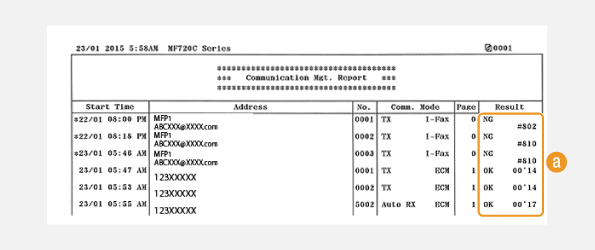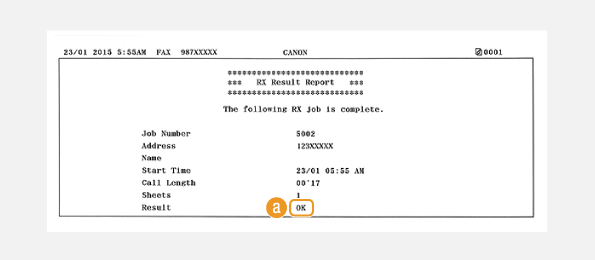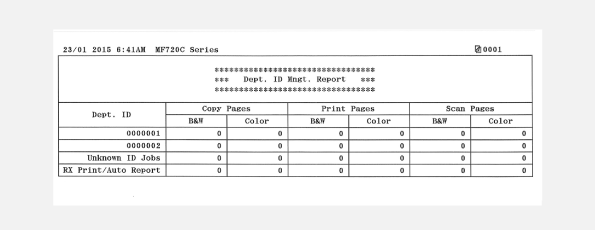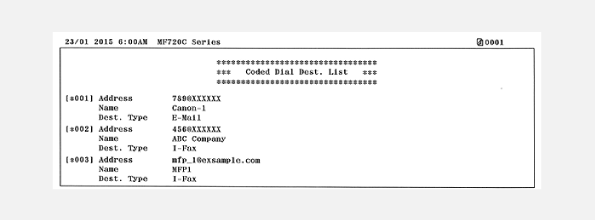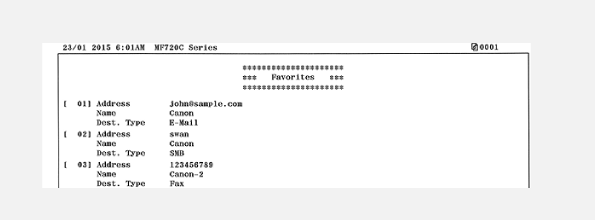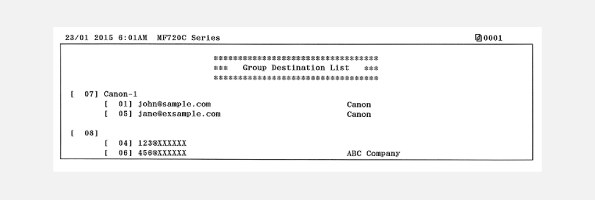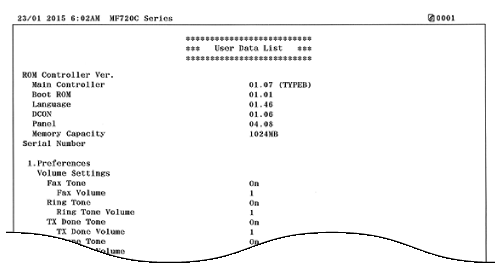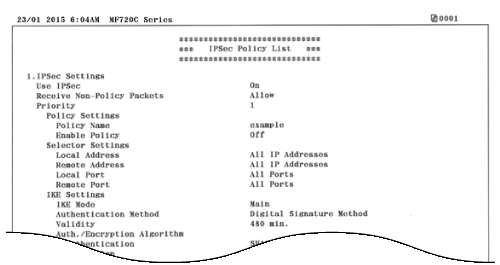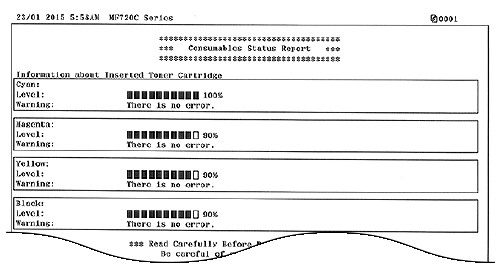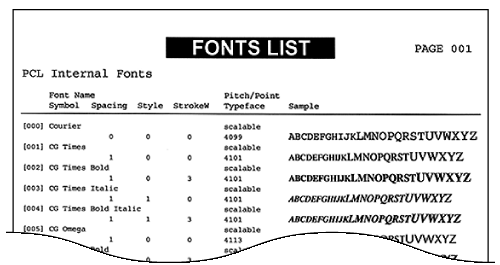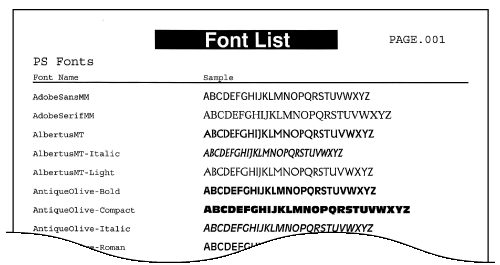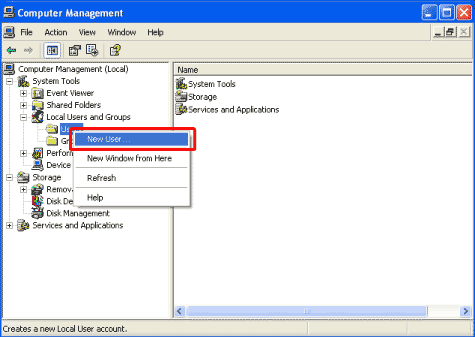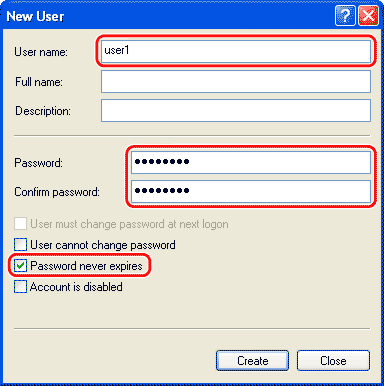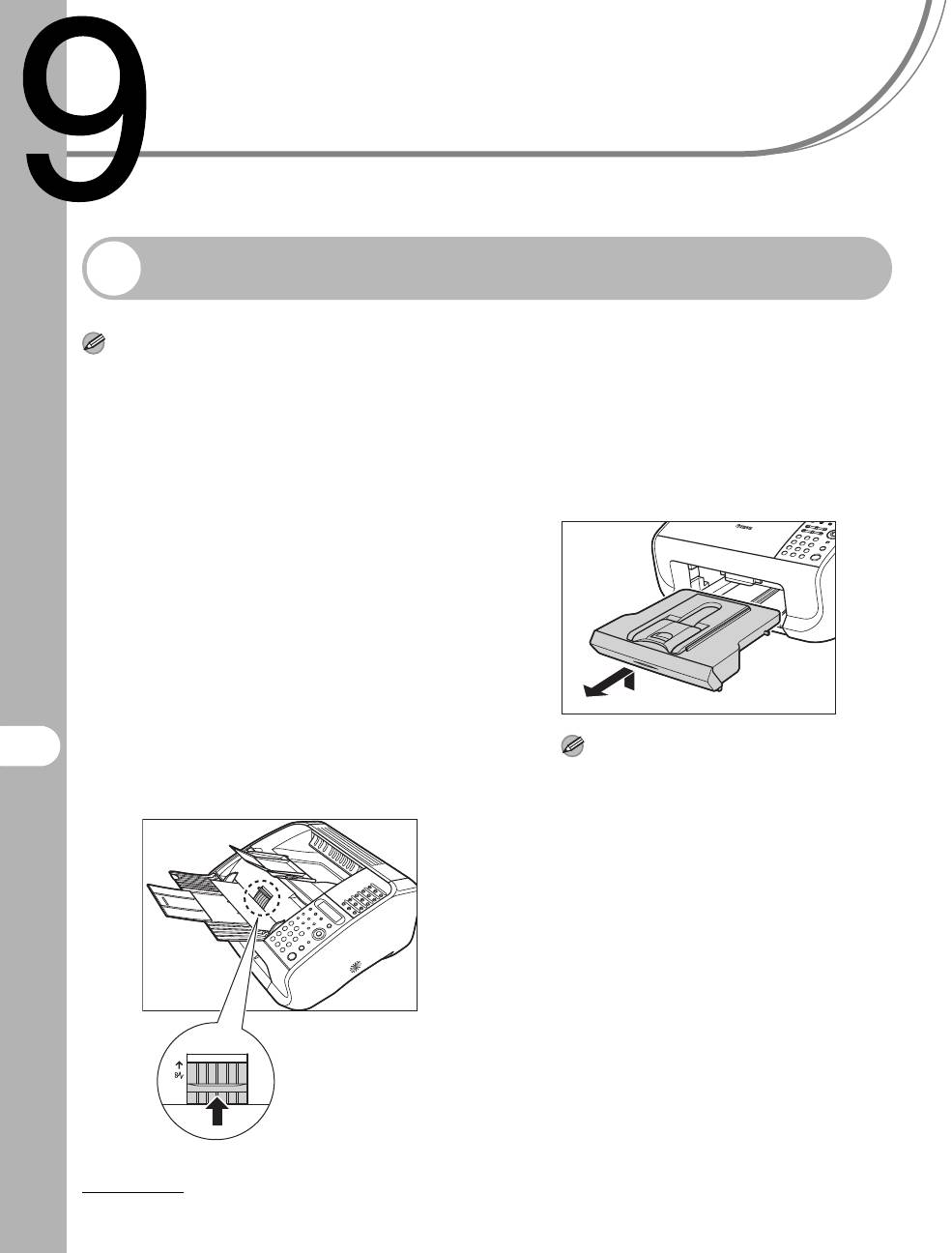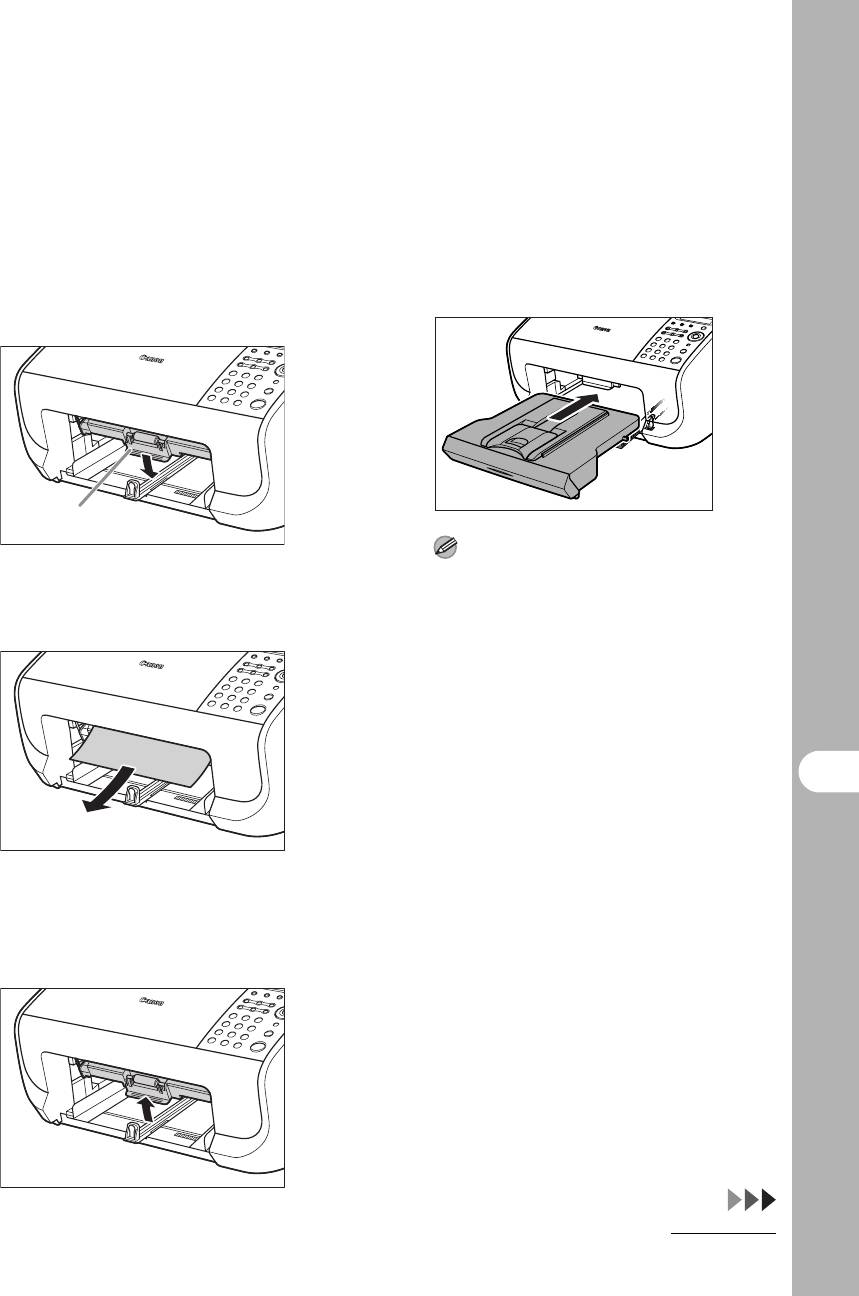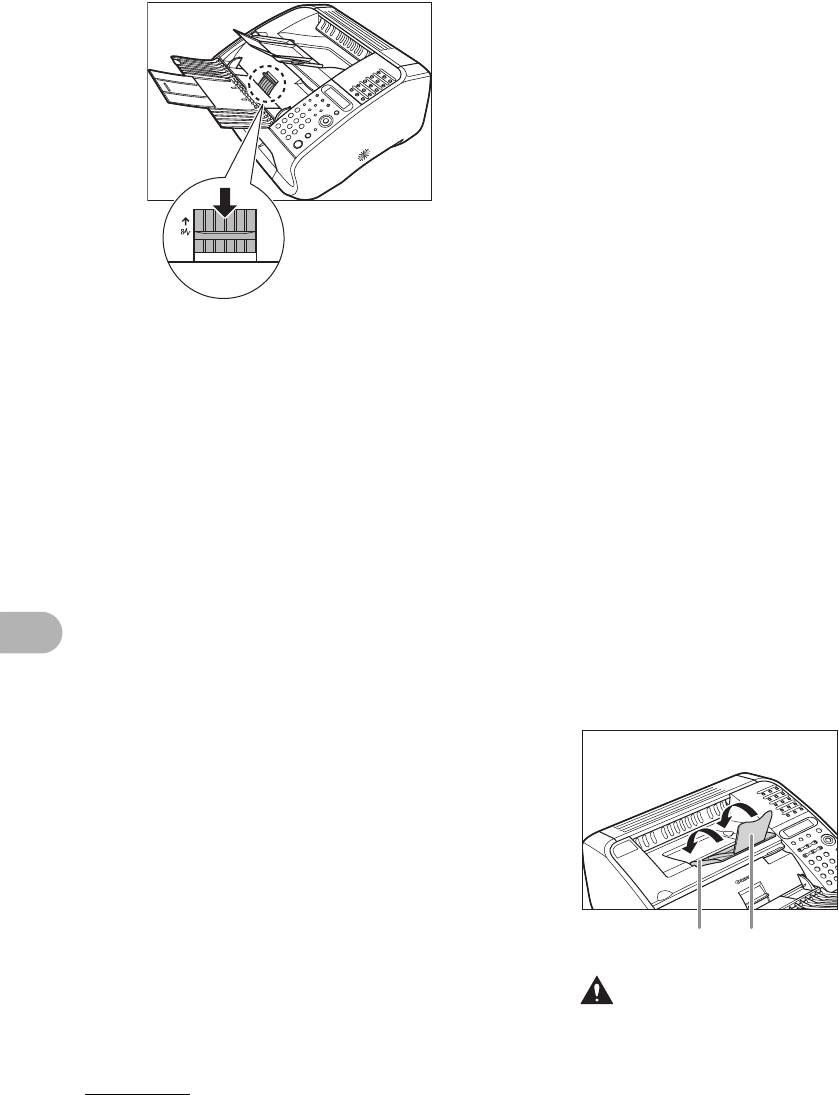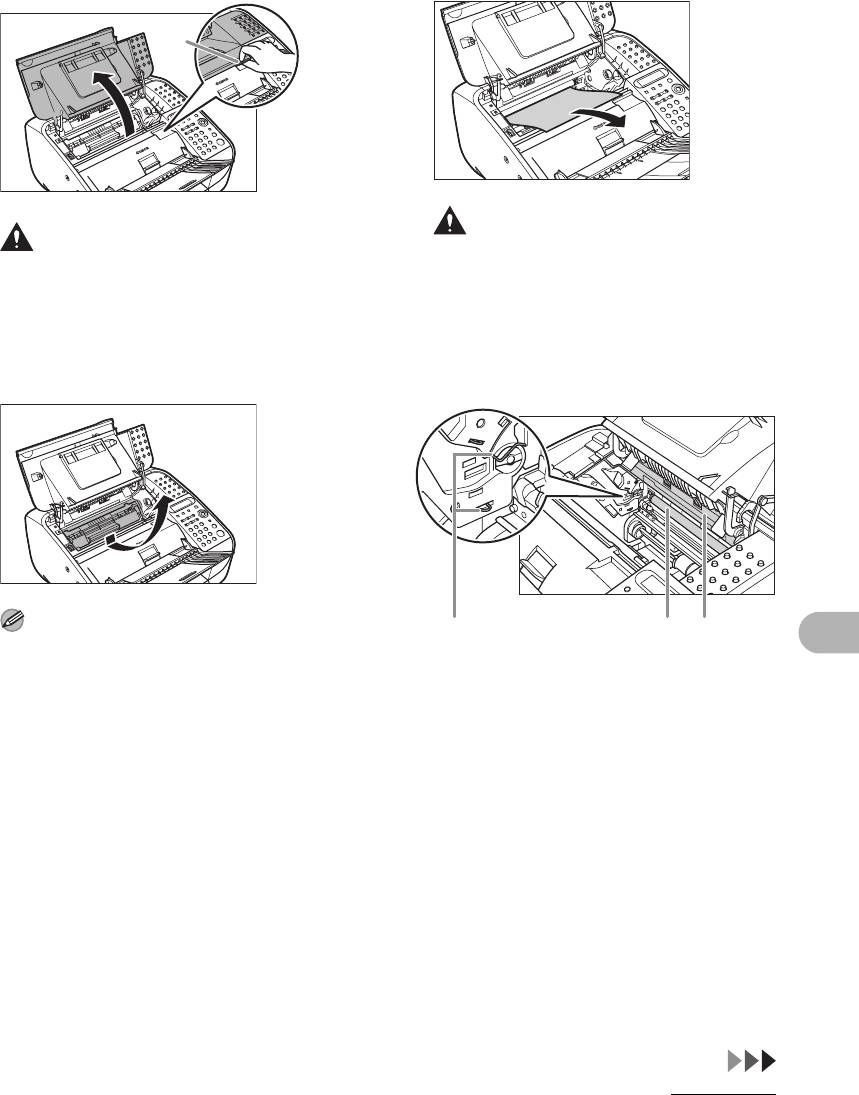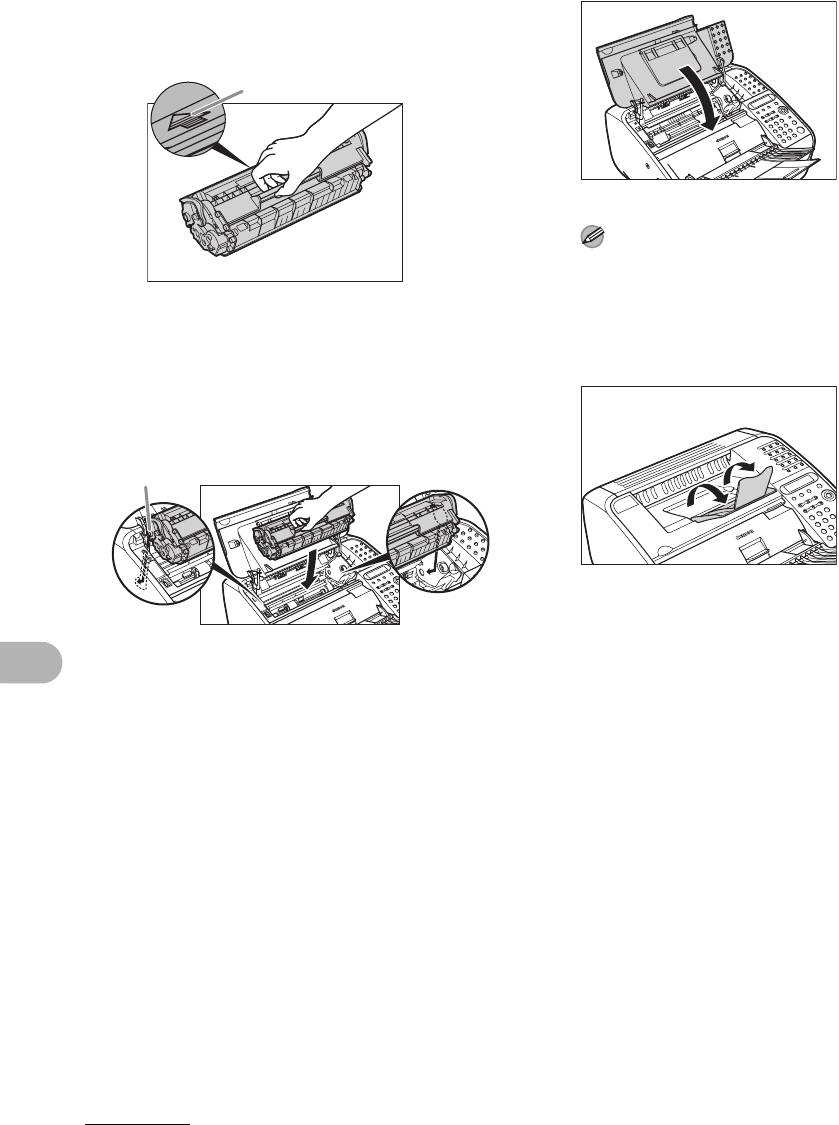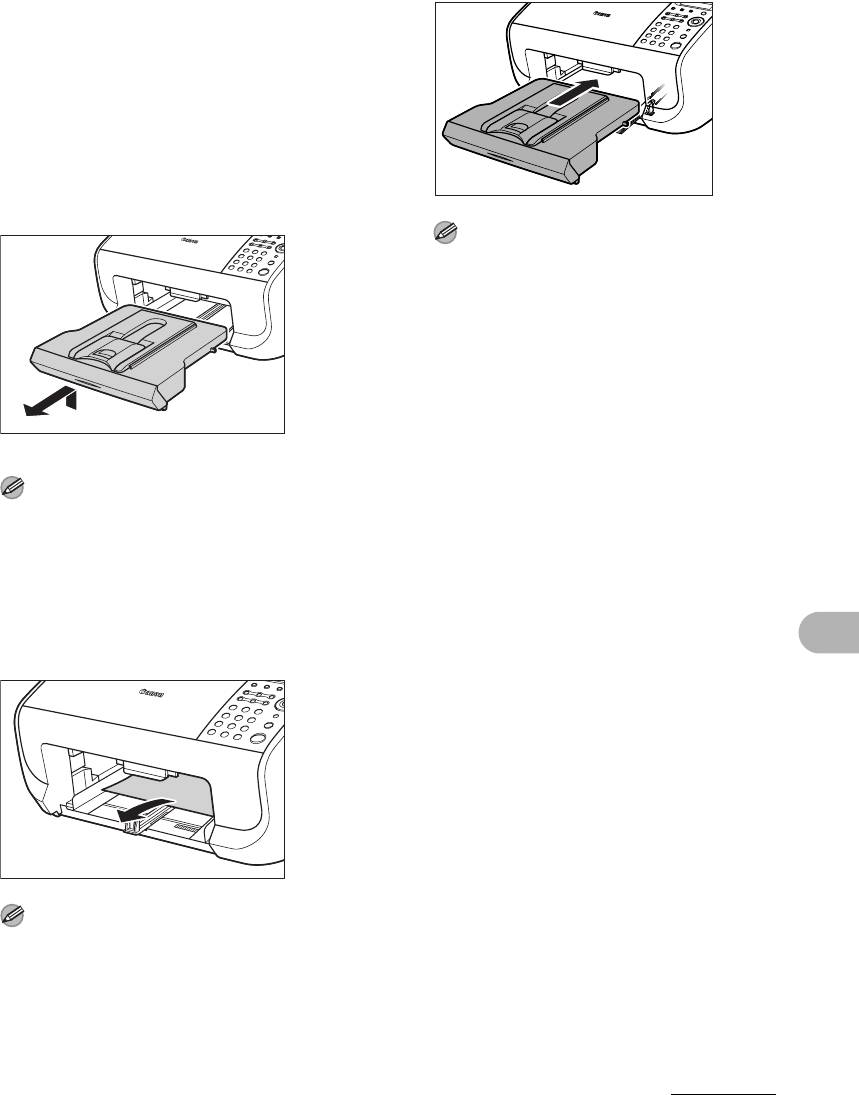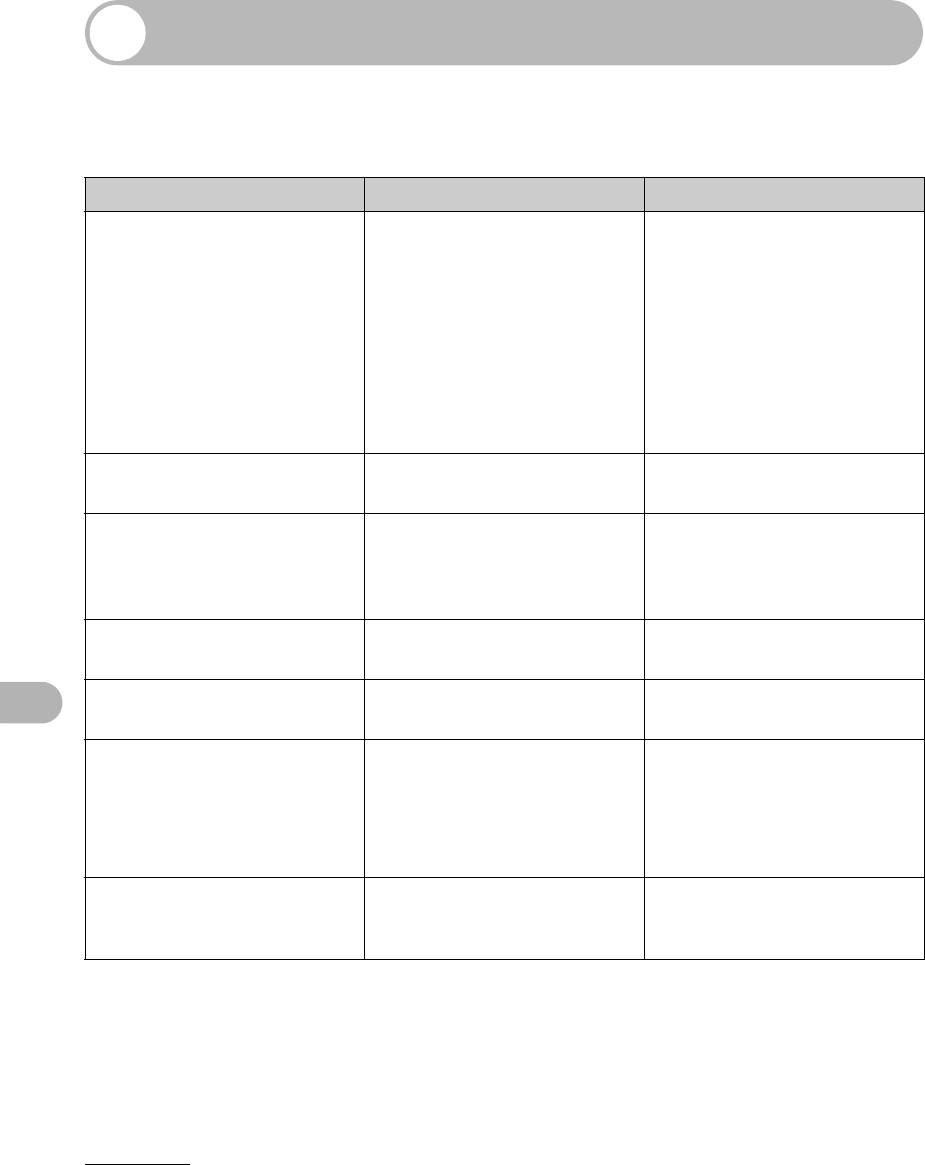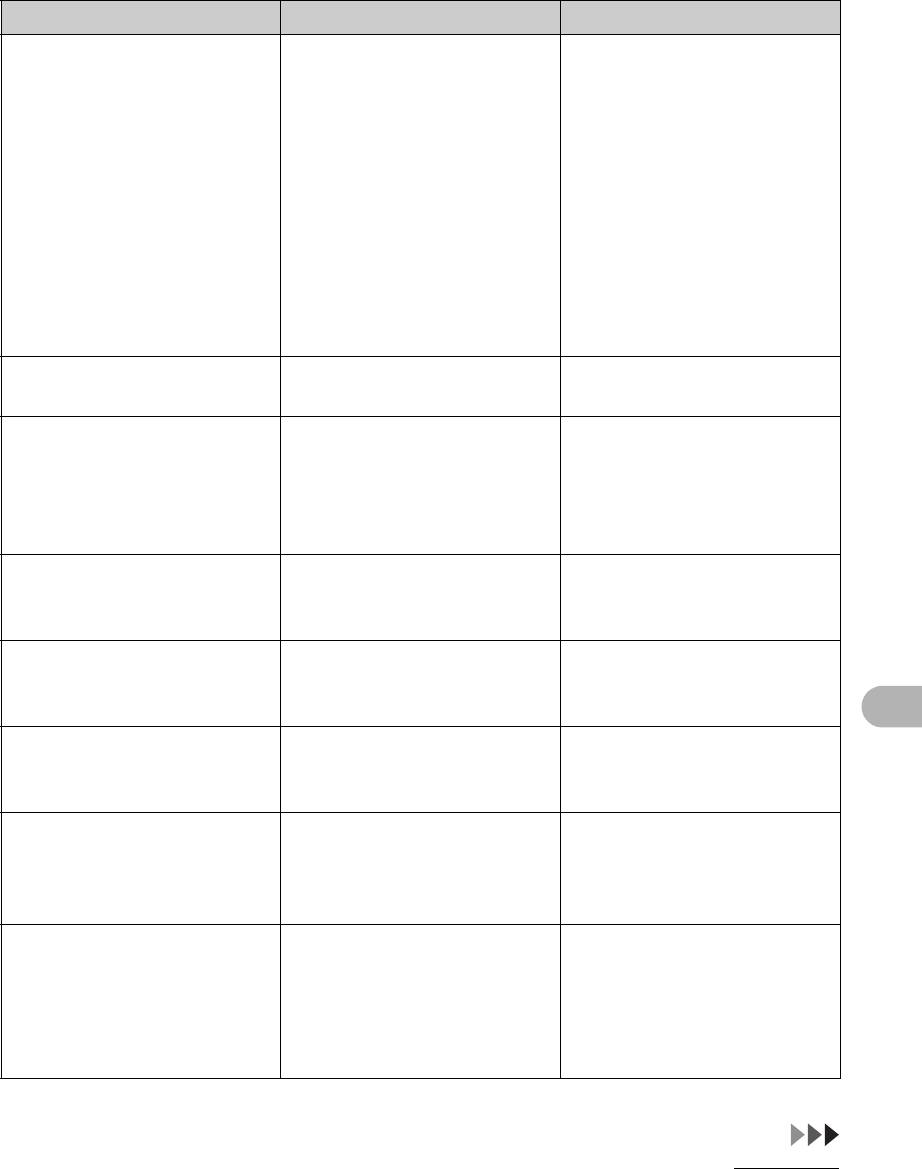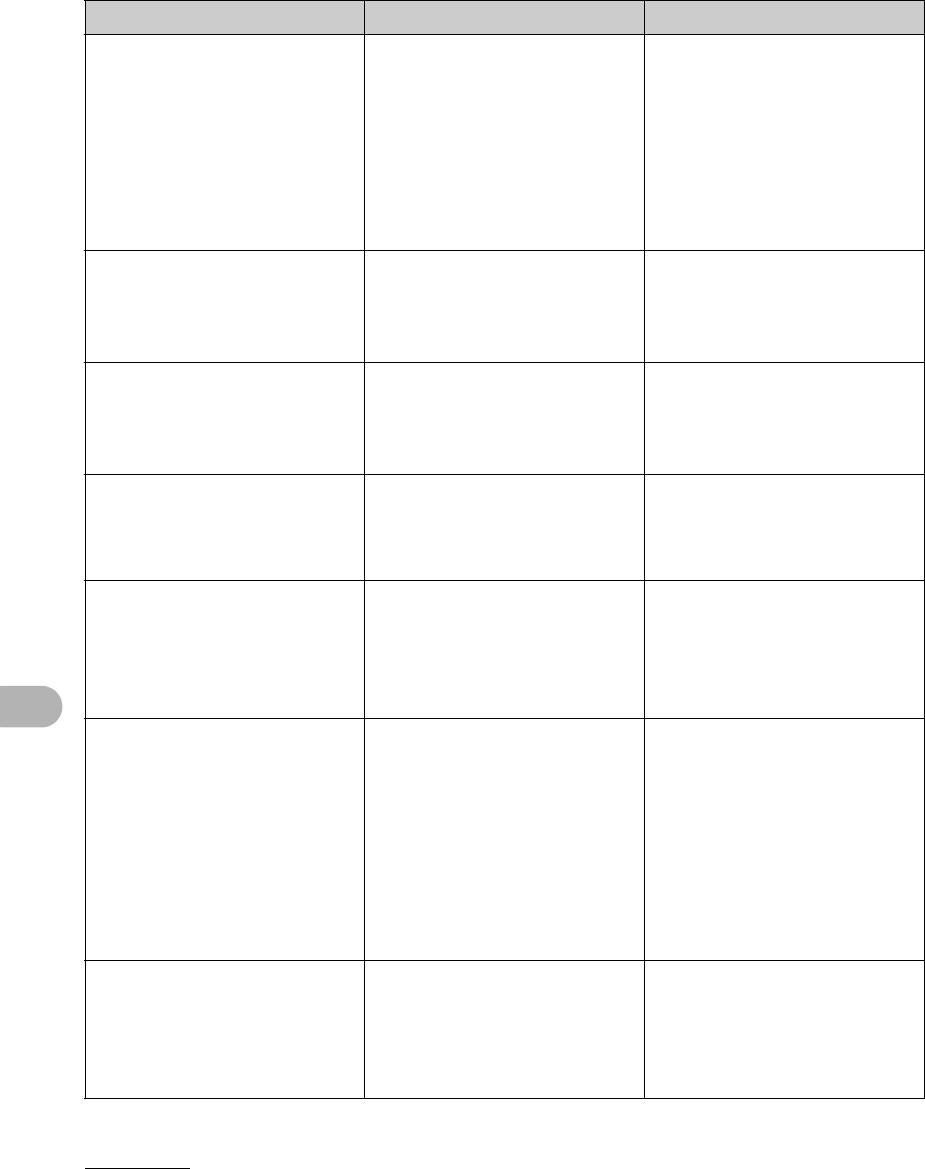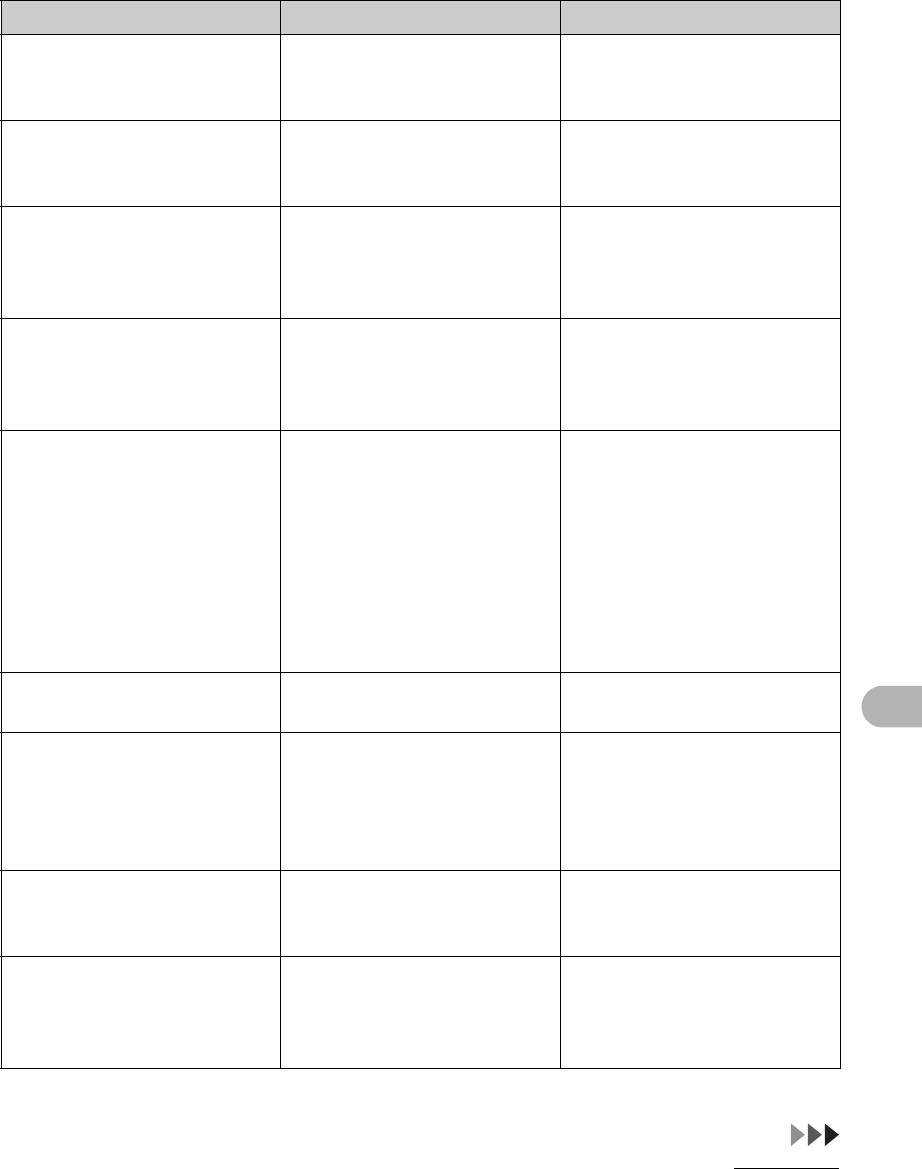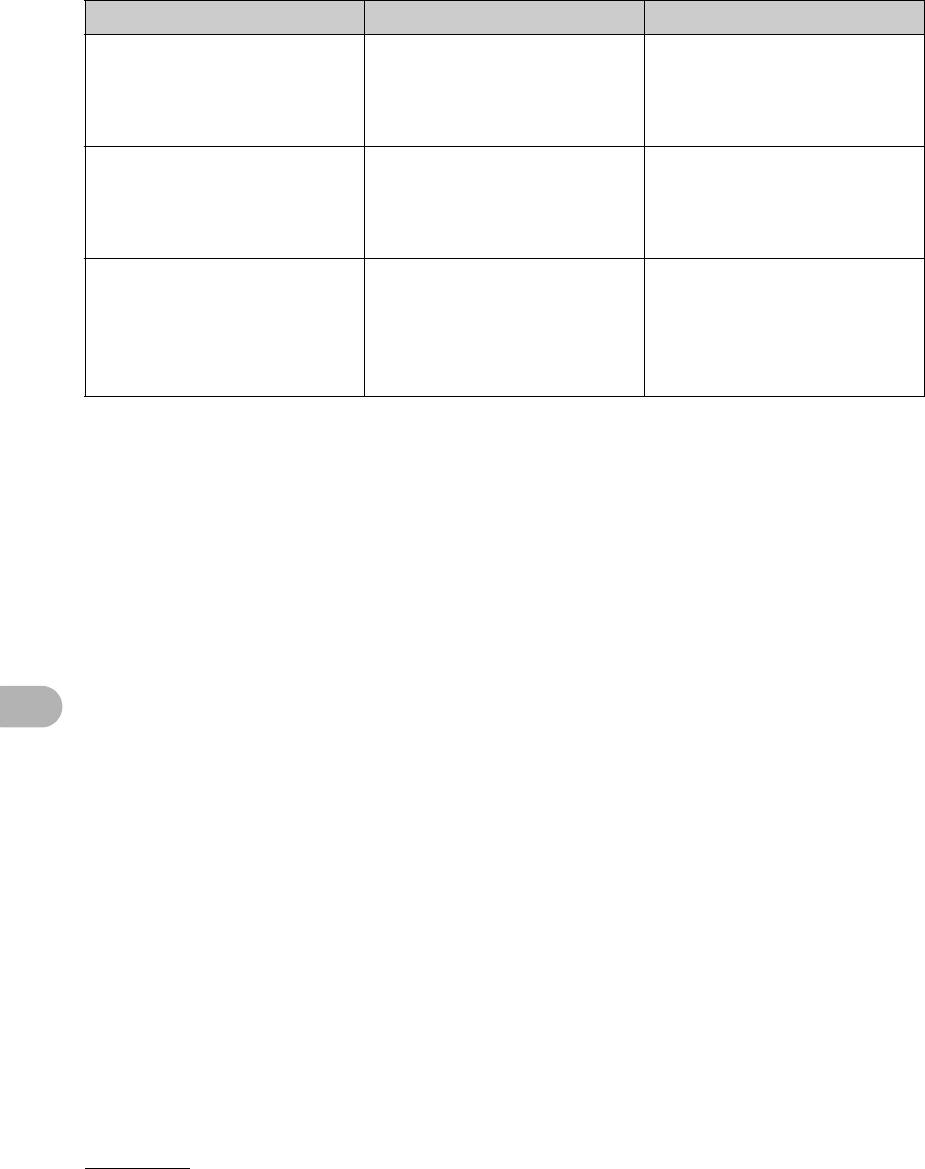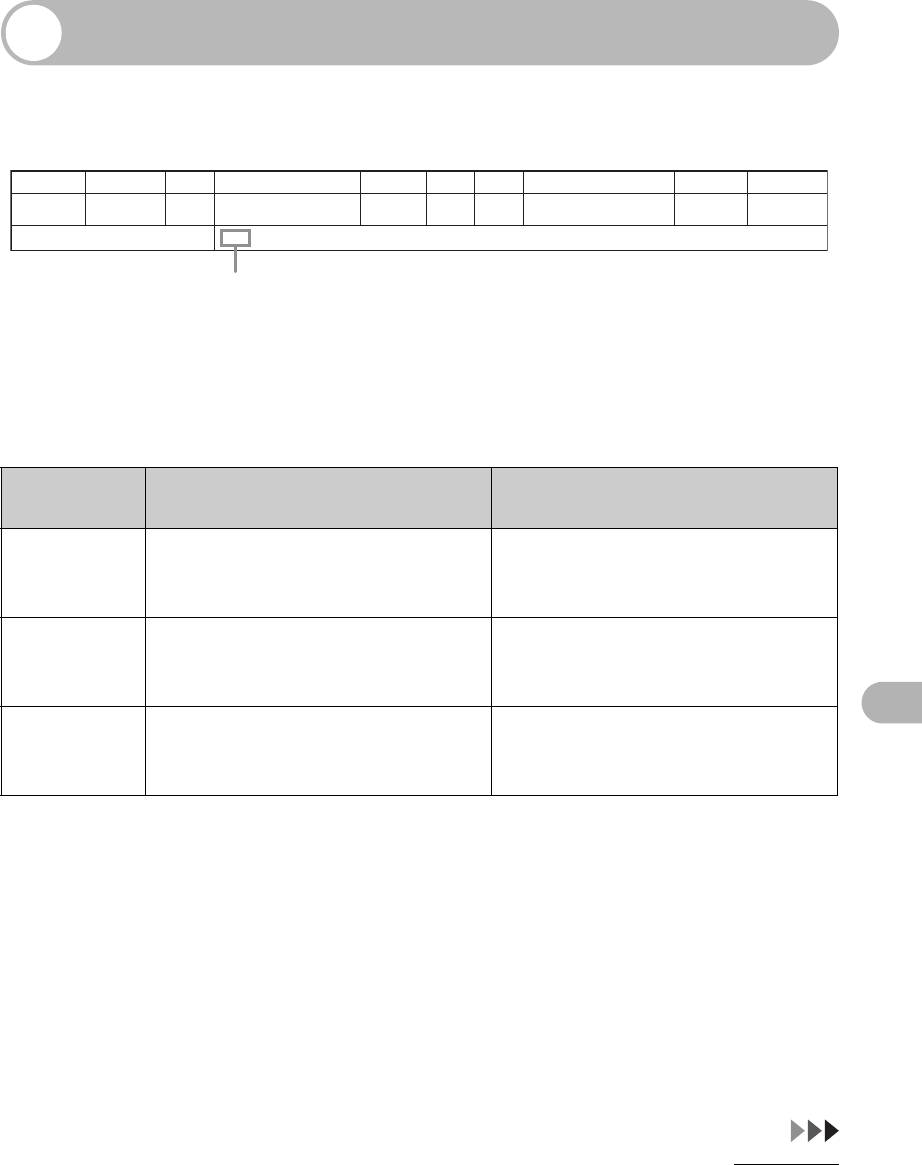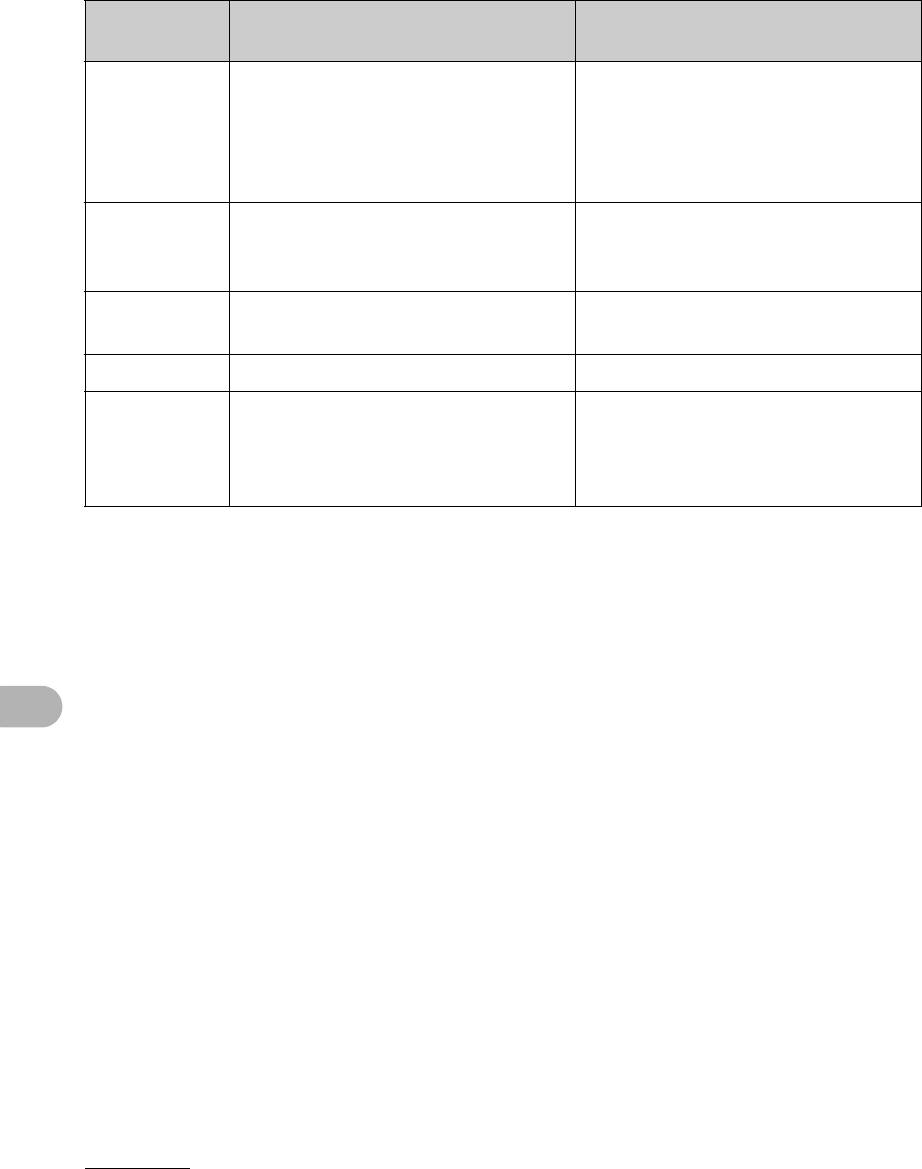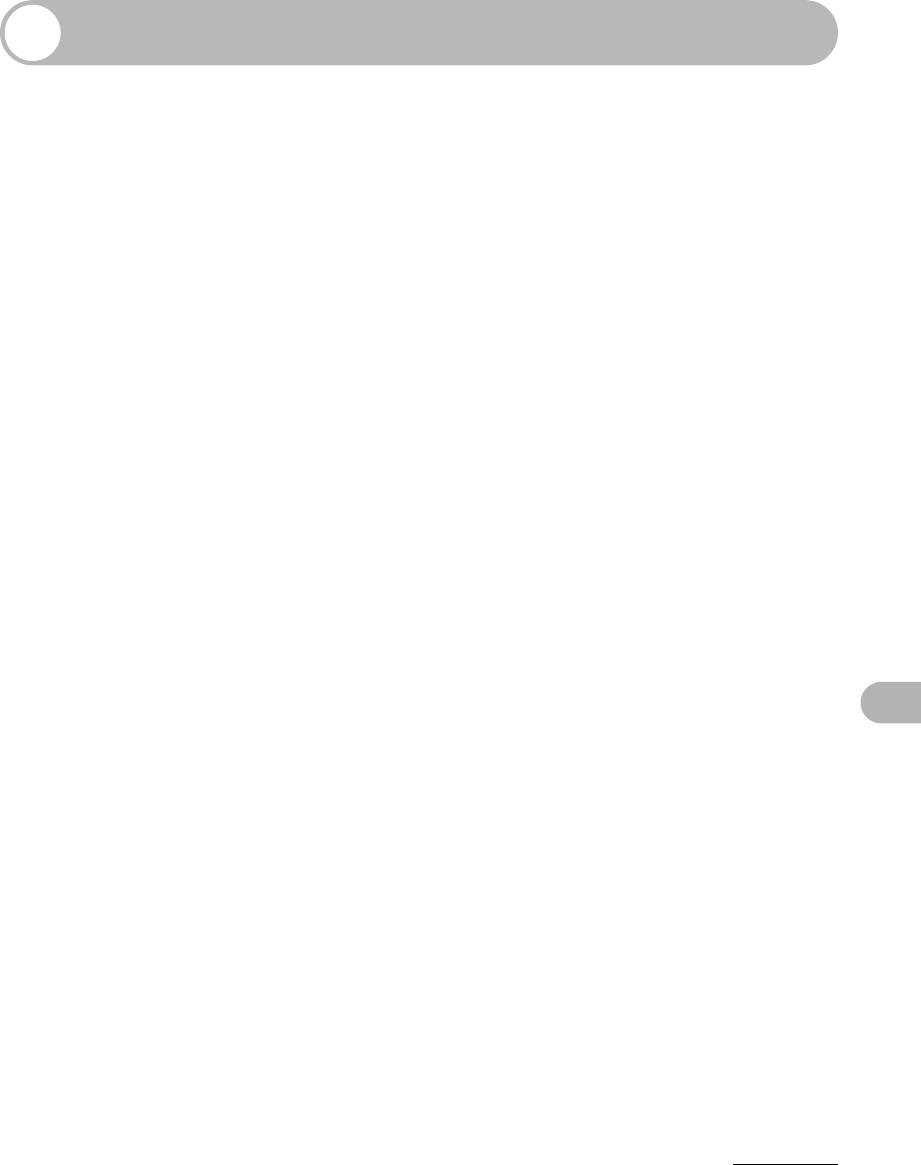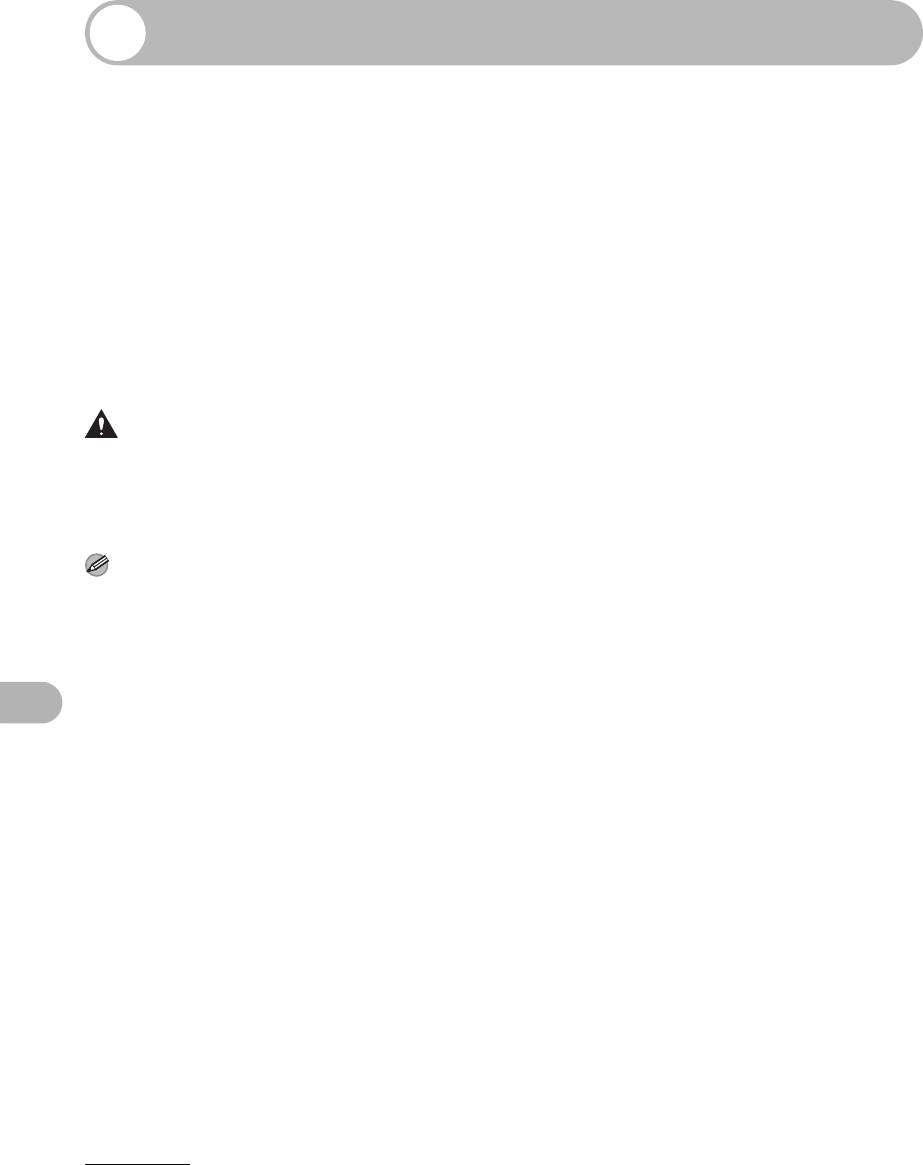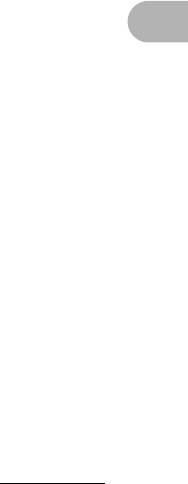С помощью печати отчетов и списков можно проверить результаты отправки факса и настройки устройства.
Отчет о результатах передачи
Можно проверить журналы отправленных документов I-Fax или электронной почты, а также документов, отсканированных в общую папку или на сервер FTP, распечатав «Отчет о результатах передачи». Отчет можно выводить на печать при каждом выполнении передачи или только при возникновении ошибок отправки.
<Меню>




Выберите, если не требуется выводить на печать «Отчеты о результатах передачи».
Выберите для вывода на печать «Отчета о результатах передачи» при каждой отправке документа.
Выберите для вывода на печать «Отчета о результатах передачи» только при возникновении ошибки передачи.


«OK» означает, что передача была успешно выполнена, а «NG» и три цифры (код ошибки) означает сбой передачи (см. «Электронное руководство» (руководство HTML) на диске DVD-ROM, прилагаемом к устройству).
Имя подразделения показано, если включено управление идентификаторами подразделений.
Для электронной почты в «Отчетах о результатах передачи» указывается результат передачи между устройством и почтовым сервером, а не между устройством и адресом места назначения. Даже если передача файлов будет прервана, трехзначный цифровой код ошибки не будет напечатан. Для проверки кода ошибки распечатайте «Отчет об управлении коммуникациями».
ПРИМЕЧАНИЕ
Печать части документа факса в отчете
- Если выбрано <Вкл.> или <Только при возникновении ошибки>, часть документа факса может быть включена в отчет. Установите для параметра <Включить изображение TX> значение <Вкл.>.
Отчет об управлении коммуникациями
Можно проверить журналы отправленных и полученных документов факса и электронной почты, распечатав Отчет об управлении коммуникациями. Отчет может выводиться на печать автоматически каждый раз после 40 передач, либо его можно распечатать вручную.
<Меню>




Выберите <Вкл.> для автоматической печати отчета каждый раз после 40 передач или <Выкл.>, если автоматическая печать отчета не требуется.
Выберите <Вкл.> для отдельной печати отчетов об отправке и получении или <Выкл.> для печати обоих отчетов на одном листе.
<Меню>






«OK» означает, что передача была успешно выполнена, а «NG» и три цифры (код ошибки) означает сбой передачи (см. «Электронное руководство» (руководство HTML) на диске DVD-ROM, прилагаемом к устройству). Для электронной почты в Отчетах об управлении коммуникациями указывается результат передачи между устройством и почтовым сервером, а не между устройством и адресом места назначения.
Отчет о результатах приема
Можно проверить журналы полученных документов факса и документов I-Fax, распечатав «Отчет о результатах приема». Отчет можно выводить на печать при каждом выполнении передачи или только при возникновении ошибок приема.
<Меню>




Выберите, если не требуется выводить на печать «Отчеты о результатах приема».
Выберите для вывода на печать «Отчета о результатах приема» при каждом получении документа.
Выберите для вывода на печать «Отчета о результатах приема» только при возникновении ошибки передачи.

«OK» означает, что передача была успешно выполнена, а «NG» и три цифры (код ошибки) означает сбой передачи (см. «Электронное руководство» (руководство HTML) на диске DVD-ROM, прилагаемом к устройству).
Отчет об управлении идентификаторами подразделений
Если включено управление идентификаторами подразделений, можно проверить общий объем отпечатков для каждого <Идентификатора подразделения>, распечатав Отчет об управлении идентификаторами подразделений. Проверка общего объема отпечатков позволяет лучше управлять запасами бумаги и расходом тонер-картриджа.
<Меню>





Список адресной книги
Можно проверить список мест назначения, зарегистрированных в адресной книге как <Кодированный набор>, <Избранное> и <Групповой набор>, распечатав список адресной книги.
<Меню>







Список пользовательских данных/Список данных системного менеджера
Можно проверить список параметров (см. «Электронное руководство» (руководство HTML) на диске DVD-ROM, прилагаемом к устройству) а также содержимое, зарегистрированное в устройстве, распечатав список пользовательских данных или список данных системного менеджера. Оба списка включают формат и тип бумаги, зарегистрированные в устройстве, настройки печати <Отчета о результатах передачи>, <Отчета об управлении коммуникациями> и <Отчета о результатах приема>.
<Меню>





ПРИМЕЧАНИЕ
- <Список пользовательских данных> не включает списки параметров <Настройки сети> и <Настройки управления системой>. Чтобы проверить все параметры настроек, включая <Настройки сети> и <Настройки управления системой>, распечатайте <Список данных системного менеджера>.
Список политик IPSec
Можно проверить список названий политик и параметров IPSec, зарегистрированных в устройстве, распечатав Список политик IPSec.
<Меню>





Отчет о статусе расходных материалов
Можно проверить статус расходных материалов в устройстве.
<Меню>






Список шрифтов PCL (MF729Cx / MF728Cdw / MF724Cdw)
Можно распечатать список для проверки шрифтов, доступных в режиме PCL.
<Меню>





Список шрифтов PS (MF729Cx / MF728Cdw / MF724Cdw)
Можно распечатать список для проверки шрифтов, доступных в режиме PS.
<Меню>





Issue
Sending documents to the file server is failed and error code «#0804» is printed in the error TX report.
Cause and Solution
You have no permission to access the folder.
When you send documents to the folder with access control, you must enter the user name and password that have been set for the shared folder. If the user name and password specified in the machine as a file server address do not match those that have been set on the computer, transmission fails due to permission to access error.
Check if the user name and password are correctly specified.
Checking the user name and password registered for the file server
1. Check the user name and password to access the shared folder.
For Windows 2000, right-click the [My Computer] icon on the desktop -> click [Manage] to open the [Computer Management] window.
For Windows XP/Server 2003, click [start] or [Start] on the Windows taskbar, right-click [My Computer] -> click [Manage] to open the [Computer Management] window.
For Windows Vista, click [start] or [Start] on the Windows taskbar, right-click [My Computer] -> click [Manage] to open the [Computer Management] window.
Under [System Tools], double-click [Local Users and Groups] -> right-click the [Users] folder -> click [New User].
In the [New User] dialog box, check the user name in [User name] and password in [Password] and [Confirm password].
To check the user name and password set in the machine, proceed to the next procedure.
Checking the user name and password specified in the machine
1. On the <Select Send Type> screen use [ 


2. Use [ 


3. Use [ 


4. Use [ 


5. Check the registered address.
Устранение неполадок: Canon FAX-L100
Устранение неполадок
Устранение замятия бумаги
Если загружен многостраничный
ПРИМЕЧАНИЕ
документ, удалите из устройства АПД
Не вытягивайте замятый документ или бумагу
все листы документа.
из аппарата силой. Обратитесь к местному
уполномоченному дилеру Canon или
2 Поднимите крышку,
в справочную службу Canon.
закрывающую бумагу,
и полностью снимите ее.
Замятие документов
При замятии документов внутри
аппарата, на ЖК-дисплее
отображается сообщение <ЗАМЯТИЕ
ОРИГИНАЛА> и <УБЕРИТЕ ОРИГ. ИЗ
АПД>. Замятый документ может быть
вытянут из АПД или устройства
вывода документа.
ПРИМЕЧАНИЕ
1 Поднимите рычаг блокировки
Убедитесь, что задняя часть крышки не
документа.
сцепляется с передней частью
направляющих бумаги.
Устранение неполадок
9-1
3 Опустите платформу
6 Установите крышку,
сканирования (A) к устройству
закрывающую бумагу.
ввывода бумаги.
A
ПРИМЕЧАНИЕ
Убедитесь, что задняя часть крышки не
4 Осторожно вытяните замятый
сцеплена и находится ниже
документ.
сканирующей платформы.
Устранение неполадок
5 Поднимите платформу
сканирования обратно, на
место.
9-2
7 Опустите рычаг блокировки
Замятие бумаги
документа обратно, на место.
При замятии бумаги в аппарате, на
ЖК-дисплее отображается сообщение
<ЗАМЯТИЕ БУМАГИ> и <ОТКР.
КРЫШКУ КАРТР.>. Попытайтесь
сперва удалить замятую бумага из
внутренней части аппарата, затем,
если необходимо из устройства подачи
бумаги. При повторном возникновении
замятий проверьте следующее:
Перед загрузкой пачки бумаги
в аппарат пролистните ее на ровной
поверхности.
8 Нажмите клавишу [Стоп/
– Убедитесь, что установленная
Перезагрузка] для
бумага отвечает требованиям
возвращения в режим
эксплуатации. (См. «Материал для
ожидания.
печати» на стр. 3-1.)
– Убедитесь в том, что внутри аппарата
не осталось обрывков бумаги.
Внутри аппарата
1 Закройте расширенный лоток
вывода бумаги(A), затем сам
лоток вывода бумаги (B).
Устранение неполадок
AB
ВНИМАНИЕ
Не закрывайте лоток вывода бумаги не
сложив предварительно его удлинение.
9-3
2 Откройте крышку картриджа
4 Осторожно вытяните замятую
с использованием паза (A).
бумагу из аппарата.
A
ВНИМАНИЕ
ВНИМАНИЕ
– Не прикасайтесь к узлу фиксации
Всегда открывайте крышку картриджа
(A), так как он перегревается во
перед удалением замятия бумаги
время использования.
внутри аппарата.
– Не прикачайтесь к остриям (B)
и к валику переноса (C), так как это
может привести к повреждению
3 Извлеките картридж.
аппарата.
ПРИМЕЧАНИЕ
CBA
– Держите картридж с тонером только
Устранение неполадок
за рукоятку.
– Если бумага порвалась,удалите все
– Во избежание повреждения
оставшиеся кусочку для избежания
картриджа в результате воздействия
повторных замятий бумаги.
света запакуйте его в защитный
– При соприкосновении остатков
пакет или заверните в плотную
тонера с вашей кожей или одеждой,
ткань.
промойте их холодной водой. Теплая
вода зафиксирует тонер.
9-4
5 Держите картридж с тонером
7 Закройте крышку картриджа.
только за рукоятку.
Стрелка (A) на картридже должна быть
направлена от вас и указывать вниз.
A
ПРИМЕЧАНИЕ
Осторожно, не прищемите пальцы.
8 Откройте лоток вывода
6 Вставьте картридж в аппарат
бумаги и его расширение.
до упора.
Выровняйте направляющие (A) на
левой стороне картриджа по желобкам
внутри аппарата.
A
Устранение неполадок
9-5
Устройство подачи бумаги
3 Установите крышку,
закрывающую бумагу.
Если невозможно дотянуться до
замятой внутри аппрата бумаги,
попробуйте удалить ее из устройства
подачи.
1 Поднимите крышку,
закрывающую бумагу,
и полностью снимите ее.
ПРИМЕЧАНИЕ
Убедитесь, что задняя часть крышки не
сцеплена и находится ниже
сканирующей платформы.
ПРИМЕЧАНИЕ
Убедитесь, что задняя часть крышки не
сцепляется с передней частью
направляющих бумаги.
2 Осторожно вытяните замятую
бумагу из устройства.
Устранение неполадок
ПРИМЕЧАНИЕ
Если бумага порвалась,удалите все
оставшиеся кусочку для избежания
повторных замятий бумаги.
9-6
Сообщения на дисплее
Обращайтесь в приведенной ниже таблице при появлении на экране
сообщений об ошибках.
Сообщение Описание Действие
ГРУППА ЗАПОЛНЕНА
Для релейной передачи или
Если необходимо,
для опроса было задано
повторите передачу
максимальное количество
документа.
абонентов (131).
Зарегистрируйте для
Зарегистрировано
группового набора другую
максимальное количество
клавишу быстрого
абонентов (50) для клавиш
однокнопочного набора.
быстрого однокнопочного
или группового набора.
ДУБЛИР НАСТРОЙКИ Повторный ввод одного
Выберите другого
и того же абонента.
абонента
ЗАКОНЧИЛАСЬ БУМАГА
Закончилась бумага или
Загрузите бумагу или
ЗАГРУЗИТЕ БУМАГУ
произошло замятие
удалите замятие
(размер бумаги)
в устройстве подачи
и нажмите клавишу [Стоп/
бумаги.
Перезагрузка]
ЗАМЯТИЕ БУМАГИ
Произошло замятие
Устраните замятие бумаги.
ОТКР.КРЫШКУ КАРТР.
бумаги.
ЗАМЯТИЕ ОРИГИНАЛА
Произошло замятие
Удалите замятие
УБЕРИТЕ ОРИГ. ИЗ АПД
документа.
документа.
КЛАВ.УЖЕ ЗАРЕГ.ГР.Н. Выбранная клавиша
Выберите другую клавишу
быстрого однокнопочного
быстрого однокнопочного
набора уже используется
набора.
как клавиша группового
набора.
НЕ ДОСТУПНО Выбранная настройка не
Пропустите настройку.
Устранение неполадок
доступна для данной
модели.
9-7
Сообщение Описание Действие
НЕ ЗАРЕГИСТРИРОВ! Нет зарегистрированных
Выберите
абонентов для выбранной
зарегистрированную
клавиши или кода
клавишу или код.
быстрого набора.
Зарегистрируйте абонента
В момент нажатия клавиши
для быстрого набора.
[Телефонная книга] не было
Нажмите клавишу
зарегистрировано
[Повтор/Пауза] только
абонентов для быстрого
после предварительно
набора.
набранного номера.
В момент нажатия
клавиши [Повтор/Пауза]
не было последних
набранных номеров.
НЕВЕРНЫЙ ПАРОЛЬ Пароль был введен
Введите правильный
неправильно.
пароль.
НЕТ ДОК.ПР.С ОПР Удаленный аппарат не
Проверьте правильность
содержит документ для
телефонного номера или
опроса.
попросите абонента на
другом конце отправить
документ для опроса.
НЕТ КАРТРИДЖА С ТОН.
Отсутствует картридж. Установите картридж.
УСТАНОВИТЕ
КАРТРИДЖ
НЕТ ФУНКЦ.РЕЛ.ПЕР. Удаленный аппарат не
Отправьте факс без
поддерживает функцию
использования функции
релейной передачи.
релейной передачи.
Устранение неполадок
ОТКРЫТА КРЫШКА
Открыта крышка
Закройте крышку
КАРТ.
картриджа
картриджа.
ЗАКР.КРЫШКУ КАРТР.
ОТМЕН.
На удаленном аппарате не
Попросите другую сторону
ОШ.ДОП.АПД/ПАРОЛЯ
установлен
установить на аппарате
дополнительный адрес и/
дополнительный адрес и/
или пароль.
или пароль.
Ош.ПЕЧАТИ Не распечатываются
Убедитесь в правильной
данные с компьютера.
установке программного
обеспечния или
в правильности
подключения кабеля
принтера.
9-8
Сообщение Описание Действие
Ошибка связи Соединение разорвано.
Отправьте факс заново
(только в режиме
или попросите абонента на
копирования)
другом конце повторить
передачу.
Убедитесь, что аппара
абонента на другом конце
правильно установлен для
требуемой функции.
ОШИБКА СВЯЗИ
Соединение разорвано. Отправьте факс заново
(xxxx)
или попросите абонента на
другом конце повторить
передачу.
Ошибка факса Телефонная линия занята
Проверьте правильность
или не отвечает. (только
номера абонента или
в режиме копирования)
подключения телефонного
кабеля.
ОШИБКА ФОРМ.БУМАГИ
Формат загруженной
Загрузите бумагу
ПРОВ.ФОРМ.БУМ.
в аппарат бумаги не
правильного формата или
совпадает с настройками
измените настройки
формата бумаги.
формата бумаги.
ПАМЯТЬ ПАМ.ЗАП./
Прием не может быть
Распечатайте или удалите
ПР.ОТМЕН.
завершен из-за
документы из памяти
недостаточности памяти.
и попросите абонента на
другом конце отправить
факс еще раз.
ПАМЯТЬ ПАМ.ЗАП./
Операция отменена из-за
Дождитесь отправки
ПУР.ОТМЕН.
недостаточности памяти.
документов из памяти и/
В течение минуты после
или снизьте разрешение
заполнения памяти
и попытайтесь
никакие операции не
отсканирвоать документ
осуществляются.
еще раз.
Нажмите любую клавишу
Устранение неполадок
и удалите документ из
АПД.
ПОВТ. НАБОРЫ НЕ УД Все попытки повторного
Проверьте правильность
набора были неудачны.
номера абонента или
подключения телефонного
кабеля и попытайтесь ее
раз.
9-9
Сообщение Описание Действие
ПОЛОЖИТЕ ТРУБКУ Снята трубка, возможно
Положите трубку на
снята трубка на внешнем
телефон.
телефоне.
ПОТЕРЯ ДАННЫХ DRAM Данные в памяти
Аппарат автоматически
утеряныпри включении
возвращается в режим
аппарата.
ожидания.
ПРОБЛЕМЫ С ЛИНИЕЙ
Телефонная линия занята
Проверьте правильность
ПРОВЕРЬТЕ ЛИНИЮ
или не отвечает.
номера абонента или
подключения телефонного
кабеля.
ПРОВЕРЬТЕ СКАН.
Платформа сканирования
Очистите область
ПЛАТФОРМУ
загрязнена, илине
сканирования аппарата
установлена в позицию
или поднимите платформу
для сканирвоания.
сканирования на ее место.
СБОЙ СИСТЕМЫ (Exxx) Произошла системная
Отключите аппарат от
ошибка. Появится
сети. Подождите не менее
трехзначный код,<xxx>
5 с и снова подключить
обозначающий
аппарат к сети. Если
конкретный тип ошибки.
сообщение остается,
обратитесь к местному
уполномоченному дилеру
Canon или в справочную
службу Canon.
ТОНЕР ЗАКОНЧ.
Закончился тонер Установите новый
ЗАМЕНИТЕ ТОНЕР
картридж.
Устранение неполадок
УСТ АДРЕСАТА
Для релейной передачи
Если необходимо,
РУЧН ЛОТОК ДО 16
или для опроса было
повторите передачу
вручную введено
документа.
максимальное количество
абонентов (16).
УСТАН.НЕПРАВ.НОМЕР При вводе даты и времени
Задайте правильную дату
введено неправильное
или время.
число.
УСТАНОВИТЕ
В аппарат не установлен
Загрузите документ.
ДОКУМЕНТ
документ в момент надатия
клавиши [Пуск]. (только
в режиме копирования)
9-10
Сообщение Описание Действие
УСТАНОВИТЕ
В аппарат не установлен
Загрузите документ.
ДОКУМЕНТ
документ в момент
надатия клавиши [Пуск].
(только в режиме факса)
ФАЙЛ ЗАП./ПЕР. ОТМЕН. Отмена передачи из-за
Дождитесь завершения
использования всех
аппаратом свез заданий
файлов, находящихся
в памяти и повторите
в памяти.
попытку.
ФАЙЛ ЗАП./ПР. ОТМЕН. Невозможность
Дождитесь завершения
завершения приема из-за
аппаратом свез заданий
использования всез
в памяти и повторите
файлов, находящихся
попытку.
в памяти.
Устранение неполадок
9-11
Код ошибки
Код ошибки — это четырехзначный код в нижнем ряду отчета о результатах
передачи или приема в случае возникновения ошибок.
СЕАНС ФУНКЦИЯ № АППАРАТ АДРЕСАТА ДАТА ВРЕМЯ СТР. ПРОДОЛЖИТ. РЕЖИМ РЕЗУЛЬТАТ
0001 ПЕР. 001 WEST-1
06MAЙ 16:00 002 00г01мин 21с G3 СТОП
55555555
00A0:ОТМЕНА ПЕРЕДАЧИ
Код ошибки
Сведения об отчетах о результатах передачи и приема см. в главе 2 «Отчеты
и списки» в Расширенном руководстве.
Коды ошибок приведы в таблице ниже.
Код
Описание Действие
ошибки:
0001 Аппарат отправителя не
Убедитесь в том, что
является аппаратом группы G3.
принимающий аппарат совместим
с вашим аппаратом.
0070 Прием был отменен вручную. Если необходимо, попросите
отправителя повторить передачу
документа.
0071 Переполнена память аппарата. Распечатайте, отправьте или
Устранение неполадок
удалите документы, хранящиеся
в памяти.
9-12
Код
Описание Действие
ошибки:
0080 Аппарат абонента не отвечает в
Повторите передачу документа.
течении 35 секунд
Попросите абонента на другом
конце проверить аппарат. При
наборе международного номера
введите паузу.
008D В аппарате абонента закончилась
Попросите получателя убедиться
бумага.
в том, что в его факсимильный
аппарат загружена бумага.
00A0 Передча была отменена вручную Если необходимо, пошлите
додкумент повторно.
00A1 Произошло замятие документа. Удалите замятие документа.
00FF Все попытки повторного набора
Проверьте правильность номера
были неудачны.
абонента или подключения
телефонного кабеля
и попытайтесь ее раз.
Устранение неполадок
9-13
Сбой питания
При возникновении сбоя питания, функции аппарата могут быть
ограничены следующим образом:
– В зависимости от подключенного телефонного аппарата посылка
телефонных вызовов может быть невозможной.
– Возможен прием телефонных вызовов с помощью подключенной
к факсимильному аппарату дополнительной телефонной трубки или
телефонного аппарата.
– Аппарат не может передавать, принимать и копировать документы.
Если неожиданно происходит сбой питания из-за обрыва в сети питания или
случайного отключения могут быть потеряны документы, хранящиеся в памяти
аппарата. В этом случае на дисплее появляется сообщение <ПОТЕРЯ DRAM>,
питания включается и автоматически печатается Отчет о несохраненных
данных (если картридж не пустой и в аппарате есть бумага), в котором
перечислены документы (полученные за последние 60 передач), которые были
удалены из памяти в результате отключения питания.
Устранение неполадок
9-14
Если невозможно решить проблему
Если приведенные в данном разделе рекомендации не позволяют
устранить неполадку, обратитесь к местному уполномоченному дилеру
Canon или в справочную службу Сanon. Пожалуйста, подготовьте
следующую информацию при обращении к корпорации Canon:
– Наименование изделия (FAX-L120/L100/L95)
– Серийный номер (напечатан на этикетке, расположенной на задней панели
аппарата)
– Место покупки
– Характер неполадки
– Меры, предпринятые для устранения неполадки
ВНИМАНИЕ
Если аппарат издает странные звуки, из него идет дым или появляется странный запах,
немедленно отключите аппарат от сети и обратитесь к местному уполномоченному дилеру Canon
или в справочную службу Canon. Не пытайтесь самостоятельно разобрать или отремонтировать
аппарат.
ПРИМЕЧАНИЕ
Самостоятельный ремонт аппарата может привести к потере ограниченной гарантии.
Устранение неполадок
9-15
Устранение неполадок
9-16
Оглавление
Топ 10 инструкций
Другие инструкции

Страница 99 в инструкции по эксплуатации Canon FAX-L120 RU
9-12
Устранение неп олад ок
Код ошибки
Код ошибки это четырехзначный код в нижнем ряду отчета о результатах передачи или приема в случае возникновения ошибок.
Сведения об отчетах о результатах передачи и приема см в главе 2 «Отчеты и списки» в Расширенном руководстве.
Коды ошибок приведы в таблице ниже.
Код ошибки:
Описание
Действие
0001
Аппарат отправителя не является аппаратом группы G3.
Убедитесь в том что принимающий аппарат совместим с вашим аппаратом.
0070
Прием был отменен вручную.
Если необходимо попросите отправителя повторить передачу документа.
0071
Переполнена память аппарата.
Распечатайте отправьте или удалите документы хранящиеся в памяти.
СЕАНС
ФУНКЦИЯ
АППАРАТ АДРЕСАТА
ДАТА
ВРЕМЯ
СТР
ПРОДОЛЖИТ
РЕЖИМ
РЕЗУЛЬТАТ
0001
ПЕР.
WEST-1
55555555
16:00
00г01мин 21с
СТОП 00A0:
ОТМЕНА ПЕРЕДАЧИ
Код ошибки


-
02-16-2018
#1
Trusted Tech
50+ Posts
- Rep Power
- 14
Canon C5030 Scan to email error #839 and #842
Trying to set up scan to Gmail , I have server settings ( I used smtp.gmail.com as well as just their server IP ) I have the user name and password set correctly , I have allow SSL SMTP and USE SMTP Auth checked , as well as Allow SMTP RX to on . changed ports at unit and performed restarts every time , using port 587 gives me 839 error. using port 465 gives me 842 errors. On most units ( other MFG’s) I find a Start TLS setting for Gmail on port 587 I do not see that in the web interface . attached is the network report
-
02-16-2018
#2
Re: Canon C5030 Scan to email error #839 and #842
#839 [SMTP] Sending to e-mail server
Cause Remedy
-The user name or password for the SMTP server
authentication (
SMTP AUTH) does not match.
-Check and verify the user name and password for SMTP
authentication (
SMTP AUTH) are configured properly in
ADDITIONAL FUNCTIONS > SYSTEM SETTINGS >
NETWORK SETTINGS > E-mail/I-Fax >
Authent./Encryption.
Notes:
Please use Microsoft Outlook Express (
DO NOT USE OUTLOOK) to test, verify and confirm the correct requirements for the E-mail
server that the customer is trying to use to send E-mail. You can bring up Microsoft Outlook Express by clicking
START > RUN then
type
MSIMN and click OK. Then create an E-mail account using the information that was provided to you and try to send an email
from MS Outlook Express.
#842 Digital Certificate / Encryption
Cause Remedy
-Authentication using the client certificate was requestedby the mail server for sending E-mail or I-Fax.-Set allow SSL (
Secure Socket Layer) in ADDITIONAL
FUNCTIONS > NETWORK SETTINGS > E-mail/I-Fax >Authent./Encryption. Make the proper SSL selection inthis menu.-Configure the mail server settings so that the clientcertificate is not requested.
*************************************
Will look further for a solution
-
02-16-2018
#3
Re: Canon C5030 Scan to email error #839 and #842
Originally Posted by kuby
#839 [SMTP] Sending to e-mail server
Cause Remedy
-The user name or password for the SMTP server
authentication (
SMTP AUTH) does not match.
-Check and verify the user name and password for SMTP
authentication (
SMTP AUTH) are configured properly in
ADDITIONAL FUNCTIONS > SYSTEM SETTINGS >
NETWORK SETTINGS > E-mail/I-Fax >
Authent./Encryption.
Notes:
Please use Microsoft Outlook Express (
DO NOT USE OUTLOOK) to test, verify and confirm the correct requirements for the E-mail
server that the customer is trying to use to send E-mail. You can bring up Microsoft Outlook Express by clicking
START > RUN then
type
MSIMN and click OK. Then create an E-mail account using the information that was provided to you and try to send an email
from MS Outlook Express.
#842 Digital Certificate / Encryption
Cause Remedy
-Authentication using the client certificate was requestedby the mail server for sending E-mail or I-Fax.-Set allow SSL (
Secure Socket Layer) in ADDITIONAL
FUNCTIONS > NETWORK SETTINGS > E-mail/I-Fax >Authent./Encryption. Make the proper SSL selection inthis menu.-Configure the mail server settings so that the clientcertificate is not requested.
*************************************
Will look further for a solution+1 for the SMTP Authentication error.
You might also want to change the DNS settings to 8.8.8.8 -Primary and 8.8.4.4 -Secondary (Google DNS Settings). I’ve had weird scan to email issues using Gmail that changing the DNS settings fixed.
-
02-17-2018
#4
Re: Canon C5030 Scan to email error #839 and #842
February 3, 2017
Cannot Scan to Email using GMAIL SMTP Configuration with error codes #751, #752, #753, #801, #802, #806, #839 Symptoms:
— Error Code #751, 752, 753, 801, 802, 806, 839 [SMTP] Sending to e-mail serverThe following configuration is for the most common setup in most Scan to Email cases.
First, verify that the configuration is correct with this information:
Basic Gmail info:
- Gmail SMTP server address: smtp.gmail.com
- Gmail username: example@gmail.com
- Gmail SMTP pw: personal gmail pw
- With gmail 2-step authentication, use application specific gmail password. (not required for Advance Cloud Portal; ACP will separately prompt for a one-time use authenticator/text code if configured on the Gmail account)
- Click here to generate an app password if google 2-step authentication on: Sign in — Google Accounts
Make sure that the gmail account and password are correct when setting up here:
RUI: Settings / Registration > Function Settings > Send > Network Settings > Email/I-Fax Settings
Device Control Panel: Settings / Registration (log in as system manager) > Function Settings > Send > Email/I-Fax Settings > Communication Settings
If verification of these settings is correct, test a scan to email (gmail account).
This is common if a brand new gmail account that hasn’t been used before is configured as the SMTP gmail address.
If NG #XXX (SMTP error) happens, open the gmail account that is configured as the SMTP gmail address.
If this email is in the account that’s set as the SMTP email —
Go to this link: Sign in — Google Accounts
And allow less secure apps. Now test and observe results.
**Knowledge is time consuming, exhausting and costly for a trained Tech.**
-
02-17-2018
#5
Re: Canon C5030 Scan to email error #839 and #842
#842 error when sending to Gmail
When performing a scan and send operation to Gmail, getting #842 error code.
In E-Mail/I-Fax settings, add the required settings but ensure that Confirm SSL Certificate for SMTP TX option is turned off.
From Remote UI:
Settings/Registration > Function Settings > Send > Network Settings — E-Mail/I-Fax Settings > Authentication/Encryption Settings
Ensure Confirm SSL Certificate for SMTP TX is unchecked.
From Local UI:
Settings/Registration > Function Settings > Send > E-Mail/I-Fax > Communication Settings > Confirm SSL Certificate for SMTP TX to Off
**Knowledge is time consuming, exhausting and costly for a trained Tech.**
-
04-26-2019
#6
Junior Member
- Rep Power
- 0
Re: Canon C5030 Scan to email error #839 and #842
It is because Google blocks gmail smtp sign-in attempts from apps which do not use modern security standards (mentioned on their support page). You can however, turn on/off this safety feature by going to the link below:
Go to this link and select Turn On
Sign in — Google AccountsMoreover google block an ip when you try to send a email since a unusual location, so, you can unblock in the next link
“Password incorrect” error — Google Account Helpand clicked in
accounts.google.com/DisplayUnlockCaptcha .
-
04-26-2019
#7
Senior Tech
100+ Posts
- Rep Power
- 18
Re: Canon C5030 Scan to email error #839 and #842
Please refer to the settings below on how to correctly configure Gmail as SMTP server.
1. SMTP Server = smtp.gmail.com
3. Enable Authentication / Encryption – type in the valid email address and password
4. Log in to Gmail account (account used on the previous step), under security settings ensure the following:
a. 2 step verification = OFF (disabled)
b. Allow less secure apps = ON
NOTE: when sending email will not work even though settings are correct. Back up user settings and execute MMI Clear in service mode. Re-enter all settings again and test email.
Tags for this Thread
Bookmarks
Bookmarks

Posting Permissions
- You may not post new threads
- You may not post replies
- You may not post attachments
- You may not edit your posts
- BB code is On
- Smilies are On
- [IMG] code is On
- [VIDEO] code is On
- HTML code is Off
Forum Rules